使用 What If 工具對條件式存取進行疑難排解
當嘗試了解原則在特定情況下或在特定情況下未套用至使用者的原因,或原則是否會套用至已知狀態時,條件式存取中的 What If 工具就很強大。
What If 工具位於 Microsoft Entra 系統管理中心>保護>條件式存取>原則>What If。
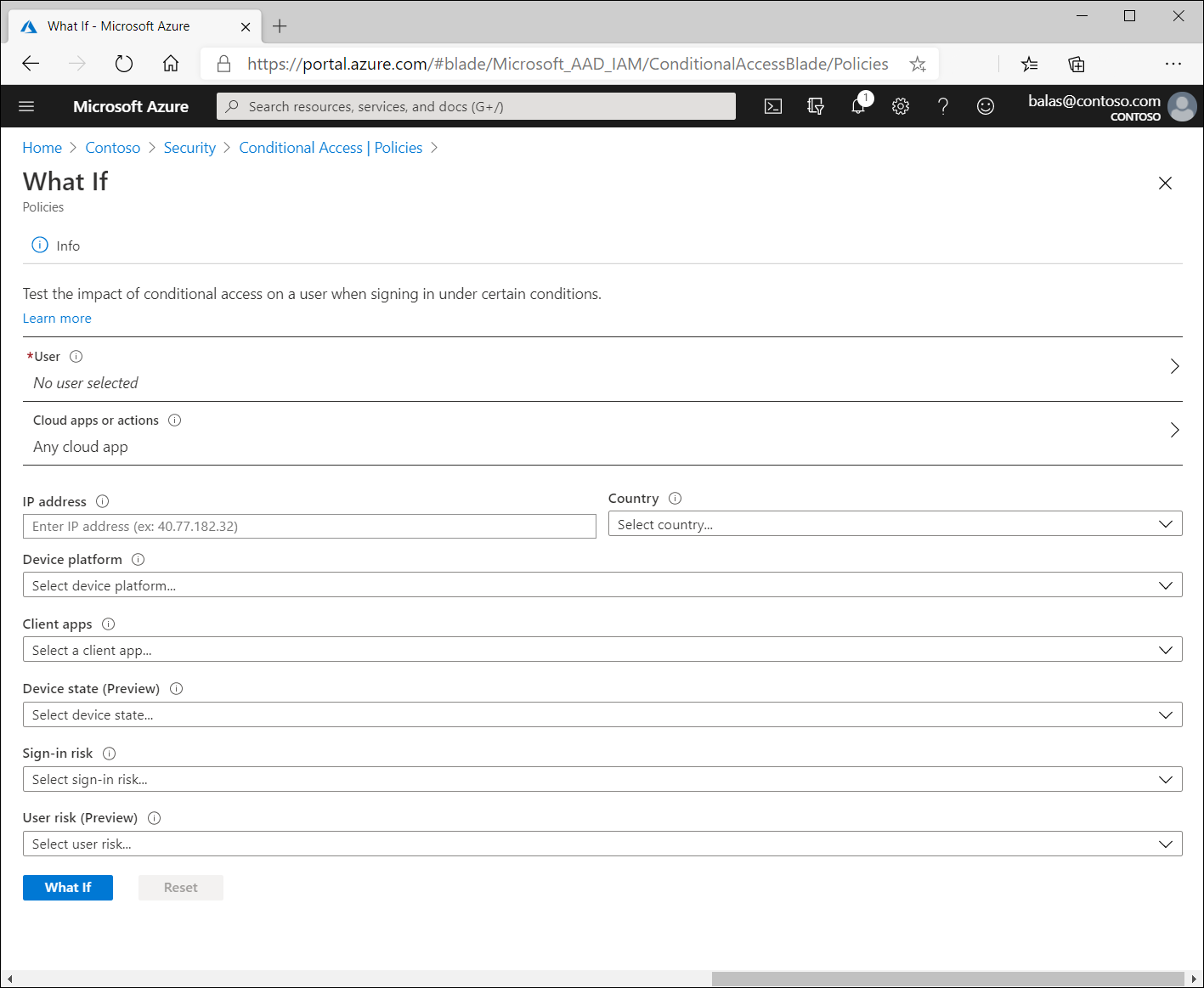
收集資訊
What If 工具只需要 使用者 或 工作負載身分 識別才能開始使用。
下列其他資訊是選擇性的,但有助於縮小特定案例的範圍。
- 雲端應用程式、動作或驗證內容
- IP 位址
- 國家/地區
- 裝置平台
- 用戶端應用程式
- 裝置狀態
- 登入風險
- 用戶風險層級
- 服務主體風險 (預覽)
- 裝置的篩選
此資訊可以從使用者、其裝置或 Microsoft Entra 登入記錄檔收集。
產生結果
輸入上一節中收集的準則,然後選取 [What If ] 以產生結果清單。
您可以隨時選取 [ 重設 ] 以清除任何準則輸入,並返回默認狀態。
評估結果
會套用的原則
此清單會顯示在條件下套用哪些條件式存取原則。 此清單同時包含套用在僅限報表模式中原則的授與和會話控件。 範例包括要求多重要素驗證才能存取特定應用程式。
不適用的原則
此清單會顯示套用條件時不會套用的條件式存取原則。 此清單包含任何原則,以及其未套用至僅限報表模式的原則的原因。 範例包括可能從原則中排除的使用者和群組。
使用案例
許多組織會根據網路位置建立原則,允許信任的位置,以及封鎖不應該發生存取的位置。
若要驗證組態是否適當,系統管理員可以使用 What If 工具來模擬存取、從應允許的位置,以及應該拒絕的位置。
在此實例中,使用者會在前往北韓時封鎖存取任何雲端應用程式,因為 Contoso 封鎖了來自該位置的存取。
此測試可以展開以納入其他數據點來縮小範圍。
